Перевести текущие версии Steam на русский язык не очень сложно. Однако эти настройки не всегда актуальны для содержимого, ранее добавленного в библиотеку. Чтобы изменить язык, часто приходится входить в каждую программу отдельно и задавать настройки вручную.
Как поменять язык в стиме
Здравствуйте, читатели computerhom.ru. Если у вас есть вопросы о том, как изменить язык в Steam. Затем вы можете прочитать подробную инструкцию — Как изменить язык ‘styme’ на русский.
Многие пользователи сталкивались с вопросами о том, как изменить язык Steam с английского на русский, поэтому мы решили написать руководство о том, как изменить язык Steam. Поэтому, чтобы изменить язык программы steem с английского на русский, выполните следующие действия: 1. Запустите программу steem и нажмите «Steam» в верхнем углу программы. В открывшемся меню нажмите Настройки. 2. Затем откройте меню Настройки и выберите пункт Интерфейс в левой части меню. После этого в правом верхнем углу появится строка с предложением выбрать язык, который вы хотите использовать в Steam. Нажмите на кнопку «Английский язык». Далее откроется полный список языков, выберите внизу строку «Русский». 3. Чтобы изменить установленный язык, нажмите кнопку OK в том же окне внизу. Откроется всплывающее окно, в котором нужно будет нажать Перезапустить Steam. 4. Когда все будет сделано, язык Steam изменится.
Теперь давайте рассмотрим эту процедуру более подробно, шаг за шагом. Теперь давайте изучим материал…
Видео инструкция — как изменить язык стима на русский
Чтобы изменить язык Steam с английского на русский, необходимо выполнить следующие действия
Откройте программу Steam и нажмите на Steam в левом верхнем углу. В открывшемся меню выберите строку Настройки.
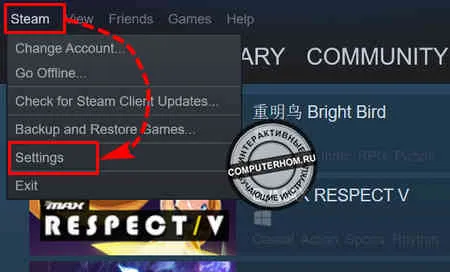
2. На следующем этапе откройте меню Настройки. Здесь необходимо выбрать пункт Интерфейс в левом меню. Затем нажмите на кнопку English в правом верхнем углу программы.
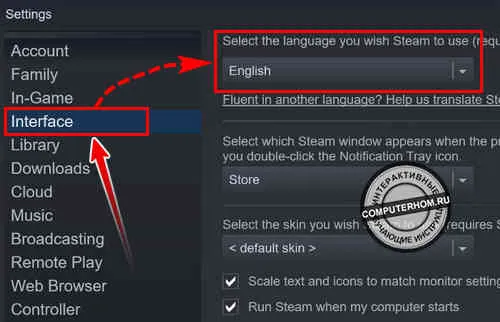
Кнопка ‘English’ открывает меню на разных языках. Прокрутите колесиком мыши в нижней части и выберите строку «Русский».
4.После выбора русского языка необходимо нажать кнопку OK внизу.
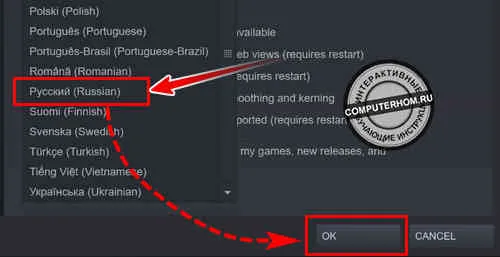
5.Последний шаг — запуск программы и изменение языка системы. Вам нужно будет нажать на кнопку Перезапустить систему. После этого программа автоматически закроется и запустится на русском языке.

Как поменять язык в стиме с китайского на русский
Чтобы изменить язык Steam с китайского на русский, необходимо выполнить следующие действия на компьютере
Откройте программу Steam и нажмите на панель Steam в левом верхнем углу. В появившемся меню необходимо установить курсор мыши на второй последний пункт и один раз нажать левую кнопку мыши.
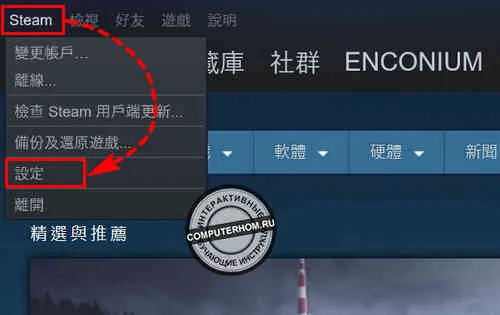
2. На следующем шаге откройте страницу конфигурации. Нажмите на четвертую строку в левой части этой страницы. Затем нажмите первую кнопку в правом верхнем углу.
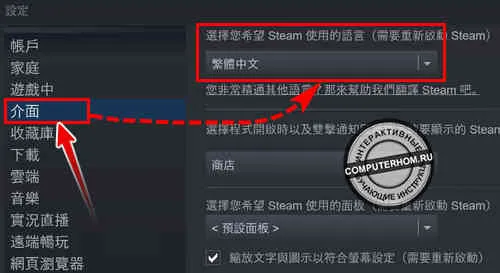
При нажатии на эту кнопку открывается меню для всех языков. Чтобы выбрать русский язык, нажмите левую кнопку внизу.
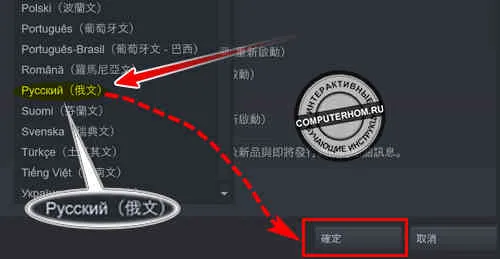
3. после каждого выполненного действия появится окно с предложением перезапустить программу Steam. Чтобы применить русский Steam, нажмите на китайскую кнопку с надписью «Steam».
4.После всех этих действий Steam будет открываться и закрываться на русском языке.
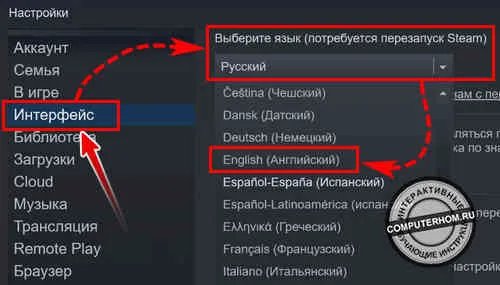
3. после каждого выполненного действия появится окно с предложением перезапустить программу Steam. Чтобы применить русский Steam, нажмите на китайскую кнопку с надписью «Steam».
Как сменить язык в клиенте Стим с английского на русский
Чтобы изменить язык интерфейса в клиенте Steam, сделайте следующее.
- Войти в аккаунт Стим.
- В левом верхнем углу нужно выбрать пункт «Steam».
- Затем следует перейти к пункту «Settings» (Настройки) и в открывшемся окне выбрать вкладку «Interface» (Интерфейс).
- Выбрать вместо английского русский язык (или любой другой из списка доступных) и подтвердить свой выбор, нажав «ОК»
- Для того чтобы настройки вступили в силу, нужно перезапустить клиент Стим. После перезапуска клиента Стим будет устанавливать игры и приложения на русском языке, если он находится в списке доступных.
Вы также должны дождаться загрузки файлов русского языка перед запуском установленной игры (если они есть в списке языков, доступных для этой игры).
Как сменить язык в Стим в браузере
Чтобы изменить язык интерфейса Стим в браузере, необходимо выполнить следующие действия
- Войти в Стим-аккаунт с браузера.
- В верхнем правом углу профиля нажать на стрелочку рядом с логином.
- Выбрать в открывшемся меню пункт «Change language» (Изменить язык).
- В появившемся списке выбрать русский язык.
- Откроется страница языковых настроек, где дополнительно можно выбрать другие языки, если они необходимы.
- Нажать кнопку «Сохранить/Save».
- Чтобы настройки вступили в силу, следует обновить страницу.
Как в Стим сменить язык для каждой игры отдельно
Язык каждой игры может быть изменен независимо от языка, используемого в клиенте Steam. Чтобы изменить язык игры на русский, необходимо выполнить следующие действия
- Войти в свой Стим-аккаунт.
- Открыть в клиенте библиотеку с играми.
- Найти игру, в которой необходимо сменить язык с английского на русский.
- Правой кнопкой мыши щелкнуть на обложку игры или ее название.
- Из открывшегося меню выбрать пункт «Свойства».
- Затем следует перейти на вкладку «Язык».
- Из списка языков выбрать русский язык, если он доступен для данной игры.
- Для подтверждения выбора и сохранения настроек нажать кнопку «ОК».
- Далее необходимо дождаться, когда загрузятся файлы русского языка.
- После завершения загрузки языковых файлов можно запустить игру.
Важно: Чтобы узнать, какие языки поддерживает конкретная игра, посетите ее страницу в Steam.
Обычно клиент сразу устанавливается на русском языке. Если этого не произошло, вам нужно будет изменить язык Steam после установки. Более подробно этот процесс описан в следующих параграфах.
Как поменять язык с английского на русский
При загрузке и установке клиента вы можете указать язык в настройках страницы Steam. Для этого запустите клиент и войдите в свою учетную запись, используя имя пользователя и пароль.
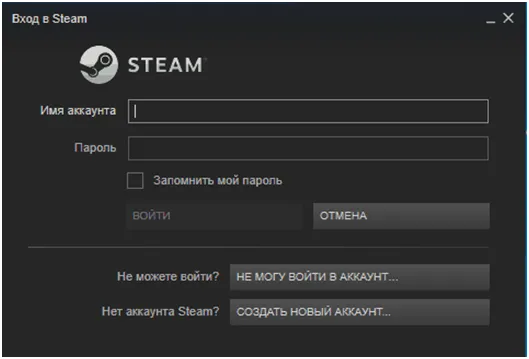
Перейдите в раздел Настройки, а затем на вкладку Интерфейс.
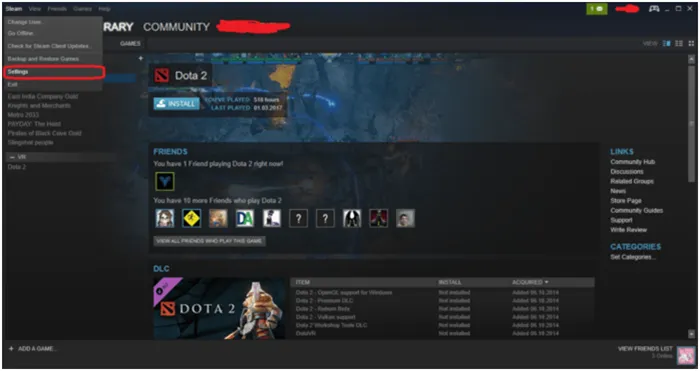
Нажмите на меню языка и выберите Русский.
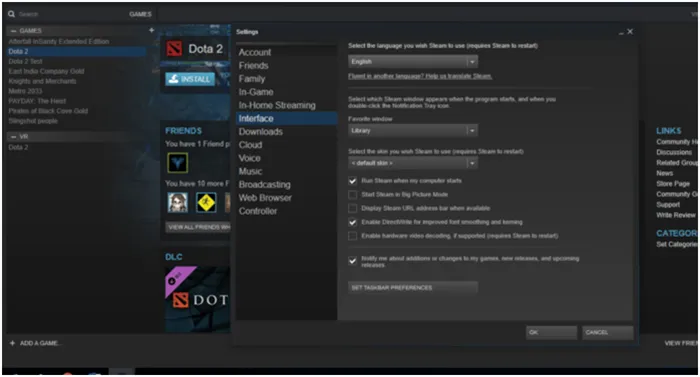
Нажмите OK в правом нижнем углу, чтобы сохранить изменения. Чтобы активировать изменения и изменить язык Steam, необходимо перезапустить клиент.
Изменение языка в Steam для игр
Возможно, вам потребуется изменить язык Steam для конкретной игры. Например, если игра была загружена в нерусской версии. Что происходит в этом случае?
- Авторизоваться в аккаунте Steam.
- Через строку поиска в верхнем углу найти название игры.
- Открыть « Свойства » и « Properties », нажатием ПКМ .
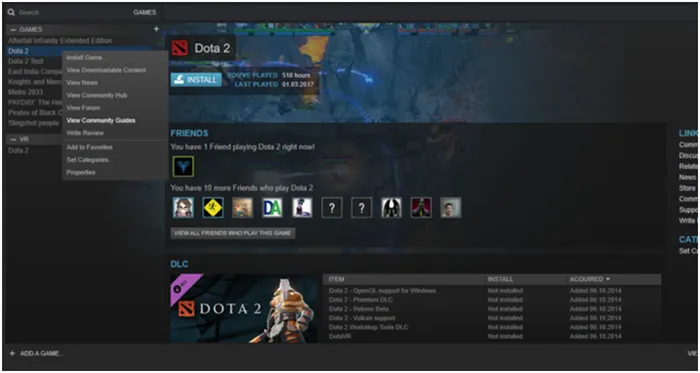
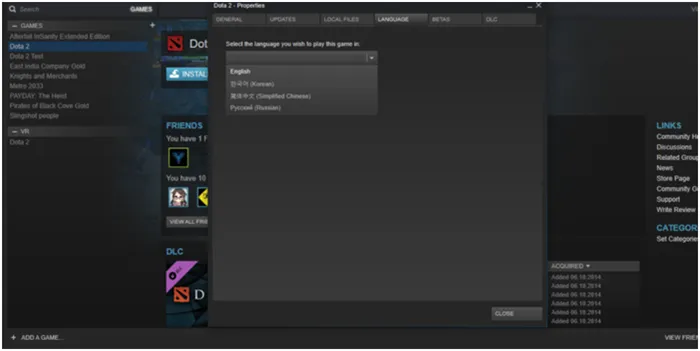
Прокрутите вниз до выпадающего меню и выберите нужный язык. Нажмите кнопку ‘OK’ в правом углу, чтобы подтвердить изменения. В течение некоторого времени Steam может загружать дополнительные файлы, содержащие языковые пакеты. Не все игры поддерживают русский интерфейс. И его присутствие не гарантирует присутствия русских голосов. Если это не поможет, вы можете рассчитывать только на официальные релизы локальных версий. Также обратите внимание, что в некоторых регионах существуют языковые ограничения. В этом случае изнасилованный клиент может быть заблокирован разработчиком. В Steam нет возможности изменить язык.
Что делать, если язык автоматически переключается на английский
Язык может измениться автоматически. В этом случае необходимо указать ‘regedit’ с помощью команды запуска ‘run’.
Затем, в командной строке, введите: HKEY_CURRENT_USER \ Software \ Valve \ Steam
Как указано выше, закройте окно «Выполнить» и измените параметр «язык» в Steam.
- В левом верхнем углу выбрать меню с Steam.
- Перейти в Settings.
- Выбирать Interface.
- В Select the language выставить русский (russian) язык.
Это запустит интерфейс платформы и все игры на русском языке.
Как правило, этого достаточно для изменения языка. Кроме того, этот режим подходит для всех операционных систем, таких как Windows, Mac OS или Linux. Однако для тех, кто не ищет легких путей, мы подготовили альтернативный вариант.
Шаг №3. Регион для загрузки (дополнительный шаг)
Это не относится к изменению языка интерфейса, но может быть полезно, если по какой-то причине у вас медленно загружаются игры или обновляются игры.
Если вам нужно обновить игру, Steam автоматически подключится к ближайшему серверу. Однако при необходимости область загрузки можно задать вручную. Это может быть рекомендовано вашим провайдером или использоваться людьми, использующими VPN.
-
Зайдите в те настройки, которые располагаются слева: Steam -> Настройки.
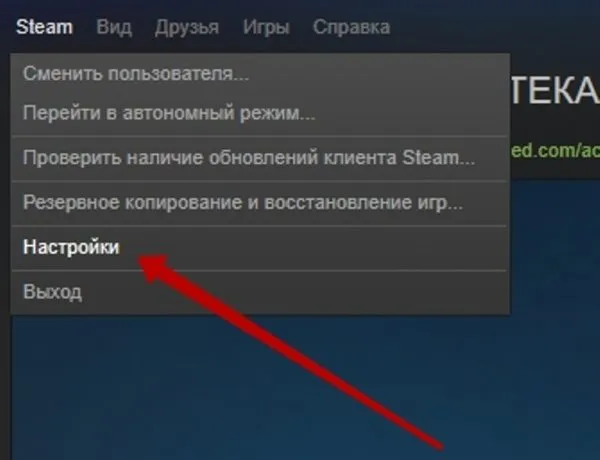
Перейдите в Настройки слева, откройте вкладку Steam и нажмите Настройки.
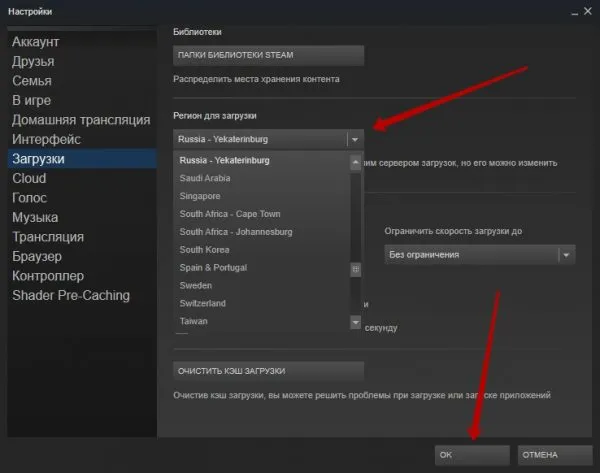
Видео — Как в Steam изменить язык
Язык каждой игры может быть изменен независимо от языка, используемого в клиенте Steam. Чтобы изменить язык игры на русский, необходимо выполнить следующие действия
Как поменять язык в Стиме на компьютере и телефоне: подробно по шагам

Пользователи этой платформы очень редко задают вопрос «как изменить язык в Steam». И это вполне объяснимо. Десктопный и мобильный сайты, а также клиент полностью (и, вероятно, качественно) изнасилованы. Когда вы создаете профиль или входите в систему, находясь в России, система автоматически устанавливает русский язык «по умолчанию».
Однако система может выйти из строя, даже если она идеально В этом случае вместо русского может быть активирован английский или другой язык. Или (иногда так и бывает) ребенок нажимает на кнопки, а потом, конечно, не может вспомнить, что это за кнопки. Затем пользователю необходимо найти способ изменить язык Steam на русский. На самом деле, это не так уж и сложно. Ниже приведены шаги для компьютеров и мобильных телефонов.
На компьютере
Приведенные ниже инструкции предназначены для настройки через версию браузера Steam. Мы описали их с учетом этого, поскольку аварии могут вернуться к английскому языку.
В предыдущей статье мы рассказали, как купить обои в Steam.
В браузере
Как изменить язык Steam с английского на русский:.
- Заходим в свой аккаунт как обычно. Формы авторизации везде стандартные, поэтому тут дополнительные рекомендации не потребуются.
- Справа от панели с кнопками основного меню (главный экран, крупные кнопки) располагается меню аккаунта. Чтобы его вызвать, кликните на флажок рядом с вашим логином (e-mail, с которым создавался профиль).
- Как вы видите, вниз выдвинулась панелька. На ней есть строка “Change language”. На нее не кликаем, а также наводим курсор. Развернется окно со списком языков, на которые можно переключиться.
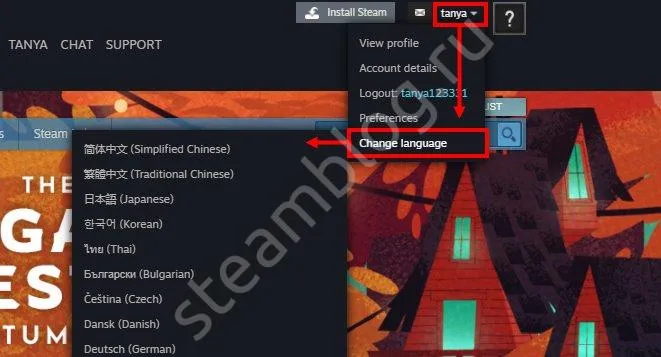
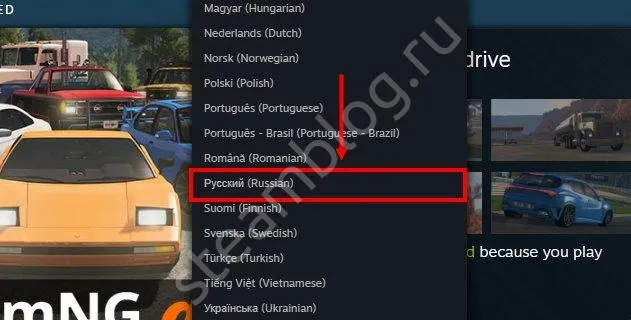
- Через долю секунды вы будете перенаправлены в раздел “Настройки языка”. При этом весь контент уже будет отображаться на русском. Немного прокручиваем окно вверх и жмем на зеленую кнопку “Сохранить” .
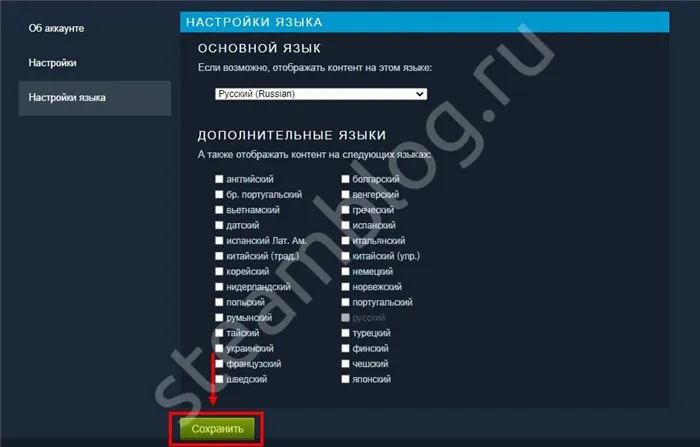
В приложении
Теперь, если вы действуете через офисный клиент, о том, как сделать русский язык в Steam:.
- Запускаем приложение. Если нужно, стандартно проходим авторизацию. Далее наводим курсор на кнопку “Steam” (крайняя слева, на панели вверху окна). Вниз выдвинется меню, в котором нужно нажать на пункт “Settings” .
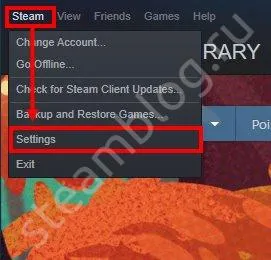
- В следующем окне переходим на вкладку “Interface”. (Если система сбросилась не на английский, а на какой-то другой язык, то жмем на четвертую по счету кнопку.) А дальше кликаем на меню самого первого пункта сверху, под “Select the language you …” и в списке доступных языков выбираем “Russian” .
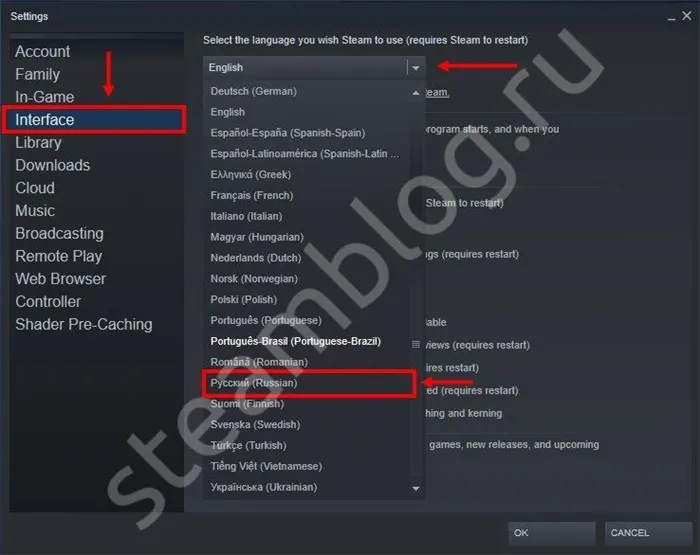
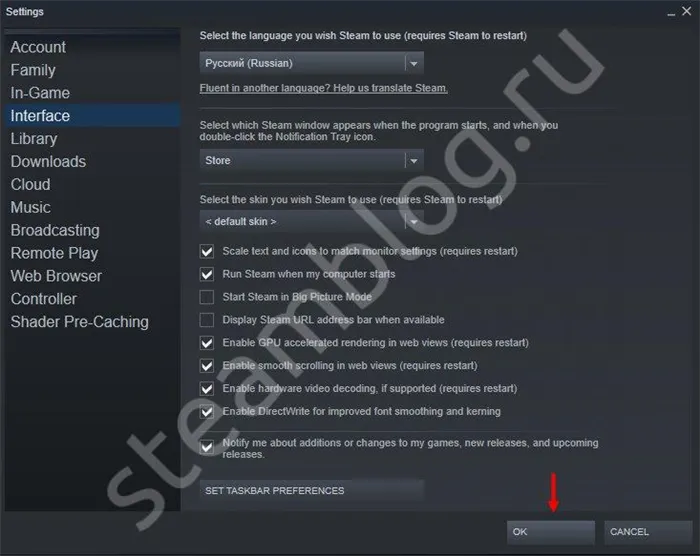
- После этого понадобится перезапустить клиент. Система предложит это автоматически — на экране отобразится небольшое окно с кнопкой “Restart Steam”. Жмем на нее, чтобы поставить русский язык в Стиме.

Конец; клиент перезапустится через несколько секунд и начнет работать на русском языке.
На телефоне
В мобильной версии ситуация несколько иная. Здесь, на Steam, перевод на русский язык осуществляется на этапе установки приложения — для российских смартфонов. Именно поэтому вы не увидите кнопку Настройки в разделе Настройки. Однако есть и другой язык для вашего счета. Если по какой-то причине вы перешли на английский (или любой другой язык), все будет отображаться в соответствии с мобильной версией.
Нужно обновить ваш Stim, возникли проблемы? Описание этой ссылки.
Как изменить язык Steam в мобильном приложении:.
- Запускаем программу и вызываем меню — по кнопке в левом верхнем углу или смахнув экран вправо. Здесь жмем на “Store” и в меню этого раздела жмем на пункт “Об аккаунте” (шестая строка), а затем на “Настройки языка” (вторая кнопка сверху).

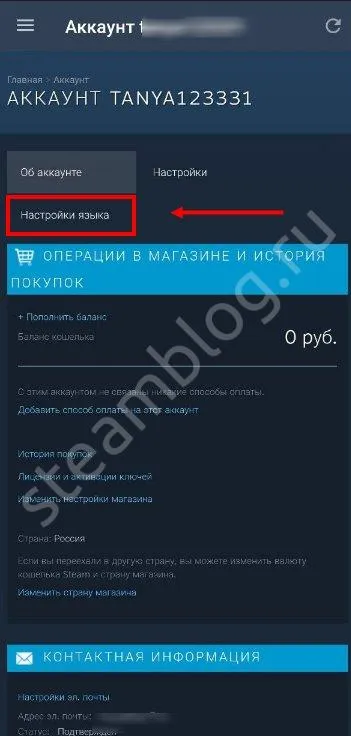
- Основным отмечаем “Russian” (поле в верхней части экрана). Далее прокручиваем экран до конца вверх — нам нужна кнопка “Save”. Жмем на нее, а после на “Ок”.
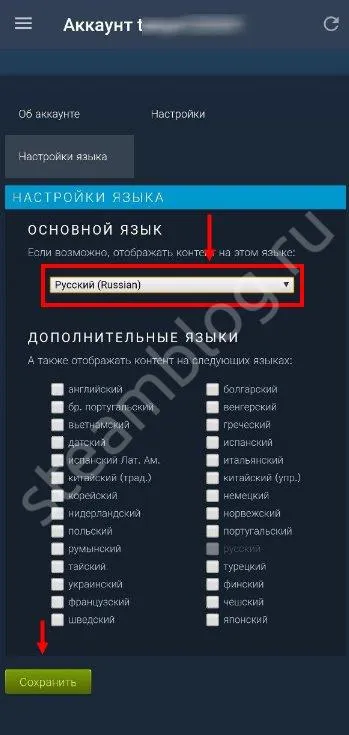
Как только все это будет сделано, приложение начнет работать в полном темпе. Нет необходимости перезапускать Steam в качестве настольного клиента, чтобы перевести его на русский язык.
2. На следующем шаге откройте страницу конфигурации. Нажмите на четвертую строку в левой части этой страницы. Затем нажмите первую кнопку в правом верхнем углу.
Как поменять язык в Steam. Самая полная инструкция!
Сталкивались ли вы с ситуацией, когда Steam менял язык на, например, английский? Или установили Steam на русском языке, но после перезагрузки компьютера язык «исчез»? В любом случае, если вы решили перейти на онлайн-сервис, это руководство поможет вам. Это очень просто и не требует много времени.
Самый простой способ изменить язык — использовать само приложение.
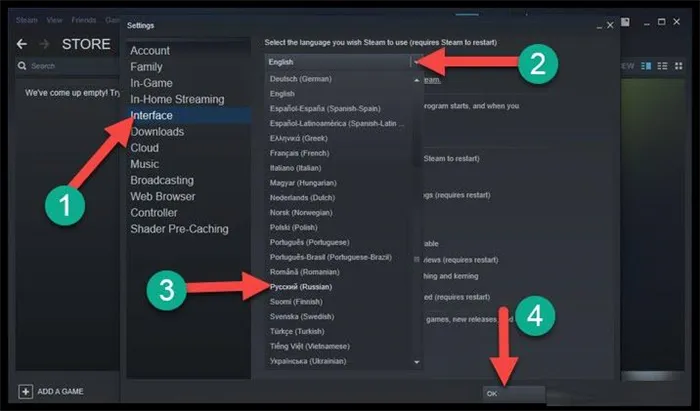
- запускаем сервис;
- в верхней строке меню находим и кликаем по пункту « Steam »;
- в раскрывающемся перечне функций находим «Settings»;
- перед вами откроется диалоговое окошко, где нужно найти опцию «Interface», там и расположено управление всеми параметрами;
- в списке возможных языков выбираем нужный нам;
- для сохранения конфигураций не забудьте нажать «OK»;
- в завершение сервис попросит вас перезапуститься, для этого нажмите клавишу «RESTART STEAM».
После перезапуска приложение будет работать на нужном языке.
Как правило, этого достаточно для изменения языка. Кроме того, этот режим подходит для всех операционных систем, таких как Windows, Mac OS или Linux. Однако для тех, кто не ищет легких путей, мы подготовили альтернативный вариант.
Вариант 2. Через панель задач
Этот метод также работает, если вы запускаете ярлык Steam на панели задач (в правом нижнем углу в Windows, перед шкалой времени). По умолчанию для этой платформы значок отображается на панели задач, даже если служба выключена и неактивна. Выполните следующие действия:.
- щелкаем правой кнопкой мыши по ярлыку программы;
- в выпадающем списке выберем уже левой клавишей навигатора пункт «Settings»;
- в появившемся окне в колонке слева кликаем по опции «Interface»;
- у вас появятся настройки отображения интерфейса, и одним из них будет язык – выбираем нужный нам;
- для сохранения конфигураций соглашаемся с правками с помощью клавиши «OK»;
- перезапускаем программу, кликнув «RESTART STEAM».
Этот метод также обычно очень прост и понятен.
Вариант 3. Команда «Выполнить» в Windows
Иногда при запуске платформы Steam происходит сбой, и язык автоматически меняется на английский. Чтобы остановить этот процесс, выполните следующие действия

- в меню «Пуск» в строке поиска находим и запускаем команду «Выполнить »;
- в появившемся окне прописываем без кавычек слово «regedit» и нажимаем «ОК»;
- далее открываем путь HKEY_CURRENT_USER\Software\Valve\Steam ;
- в диалоговом окне редактируем строковый параметр реестра, дописав в строке через пробел и без кавычек команду нужного языка. Например, «-language russian» для установки русского.
Сохраненные изменения не будут удалены при перезагрузке, а выбранный язык будет сохранен в реестре компьютера.







